iOS17 퍼블릭 베타 버전 2 출시! 베타 4 개정판 및 관련 개선 사항이 포함되어 있습니다!
이번 주 Apple은 iOS 17 Developer Preview Beta 4 개정판과 두 번째 iOS 17 공개 베타를 출시했습니다.
이 두 베타 버전의 버전 번호는 21A5291j입니다. 두 버전의 기능은 완전히 동일하다고 할 수 있습니다.
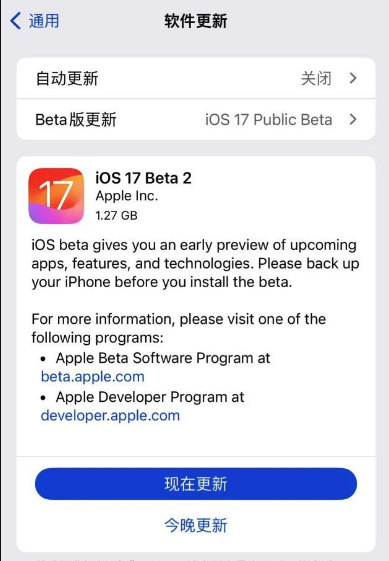
이 업데이트는 주로 버그 수정을 위한 것이며 다른 새로운 기능을 추가하지는 않습니다. 즉, 두 번째 퍼블릭 베타 버전은 iOS17 Beta4의 개정판을 기반으로 출시된 iOS 시스템 버전이다.
Apple은 7월 26일에 iOS 17 개발자 프리뷰 베타 4(버전 번호 21A5291h)를 사용자에게 푸시했습니다. 기능 비교 및 사용자 경험 피드백을 분석한 결과, iOS 17 베타 4 미리보기 및 개정 버전에서는 뚜렷한 기능 변경 사항이 발견되지 않았습니다.
그래서 우리는 iOS17 베타 4 프리뷰 버전의 기능 업그레이드와 최적화에 집중할 수 있습니다!
iOS17 베타 4 프리뷰 버전 업데이트 및 최적화
"나의 사진 스트림" 기능이 오프라인입니다
이르면 5월에 Apple 공식 웹사이트에서는 iOS 17 베타 4에서 7월 26일에 "나의 사진 스트림"이 오프라인이 될 것이라고 발표했습니다. 더 이상 사용할 수 없습니다.

"내 사진 스트림"은 무료 서비스입니다. 사용자는 iPhone, iPad, iPod touch, Mac 및 PC에서 액세스할 수 있는 iCloud 플랫폼에 지난 30일 동안의 사진(최대 1,000장)을 업로드할 수 있습니다. 이 장치의 갤러리로 직접 가져올 수 있습니다.
"NameDrop" 기능 최적화
iOS 17 Beta 2가 출시되자마자 NameDrop의 부드러운 애니메이션 효과를 바로 느꼈습니다. 이 기능은 기본적으로 켜져 있으며, 업그레이드된 두 개의 iPhone을 서로 가까이 가져갈 때마다 자동으로 실행됩니다.
베타 4 버전에서 Apple은 NameDrop 기능을 개선하고 새로운 독립 스위치 옵션을 추가했습니다. 이 업데이트를 통해 사용자는 더 쉽게 NameDrop 기능을 사용하고 개인적인 필요에 따라 사용자 정의할 수 있습니다. 이러한 방식으로 사용자는 NameDrop 목록을 보다 유연하게 관리할 수 있을 뿐만 아니라 이 기능을 보다 효과적으로 사용하여 작업 효율성과 편의성을 향상시킬 수 있습니다. 이번 최적화 조정은 사용자에게 더 나은 사용자 경험을 제공할 것입니다.
iPhone의 [설정]-[일반]-[AirDrop]을 열면 새로운 "설정을 서로 더 가깝게 가져오기" 스위치 버튼이 표시됩니다.
사용자는 NameDrop을 연 후 대화형 기능을 사용하도록 선택하거나 필요하지 않을 때 방해받지 않도록 끌 수 있습니다.
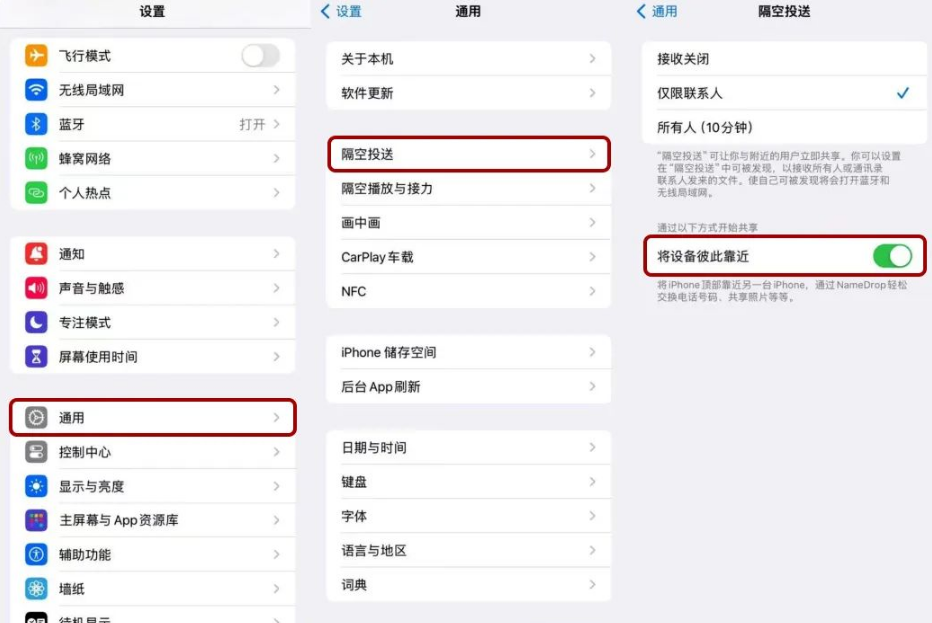
"안전 확인" 기능이 온라인에 있습니다
Apple은 WWDC 2023 컨퍼런스에서 "안전 확인"이라는 새로운 기능을 선보였습니다.
iOS 17 베타 4 테스트 버전으로 업그레이드한 후 메시지 앱 왼쪽 하단에 있는 "+" 버튼을 클릭하고 "더 보기"를 선택하면 새로운 기능인 "안전 확인"을 찾을 수 있습니다.
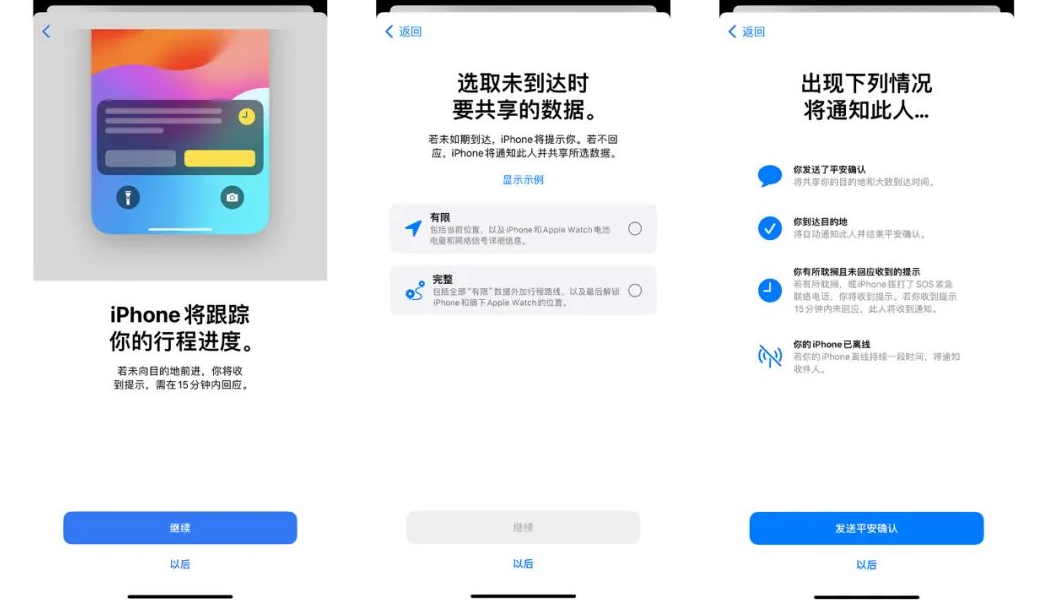
이 기능을 사용하면 사용자는 SMS 애플리케이션을 통해 친구나 가족에게 "안전 알림" 메시지를 보낼 수 있습니다. 동시에 이 기능은 Apple 지도와 연결되어 사용자가 목적지에 도착하면 친구나 가족에게 도착을 확인하는 알림이 전송됩니다.
Apple 지도에는 실제로 이전 버전의 공유 기능이 있지만 "안전 확인"은 전체 여행 일정을 공유합니다.
여행 일정을 공유한 후 iPhone은 여행 일정을 추적합니다. 시스템이 이동 경로의 편차를 감지하면 사용자에게 메시지를 표시합니다. 사용자가 15분 이내에 응답하지 않으면 시스템은 자동으로 위치 정보 및 기타 관련 데이터를 지정된 연락처와 공유합니다.
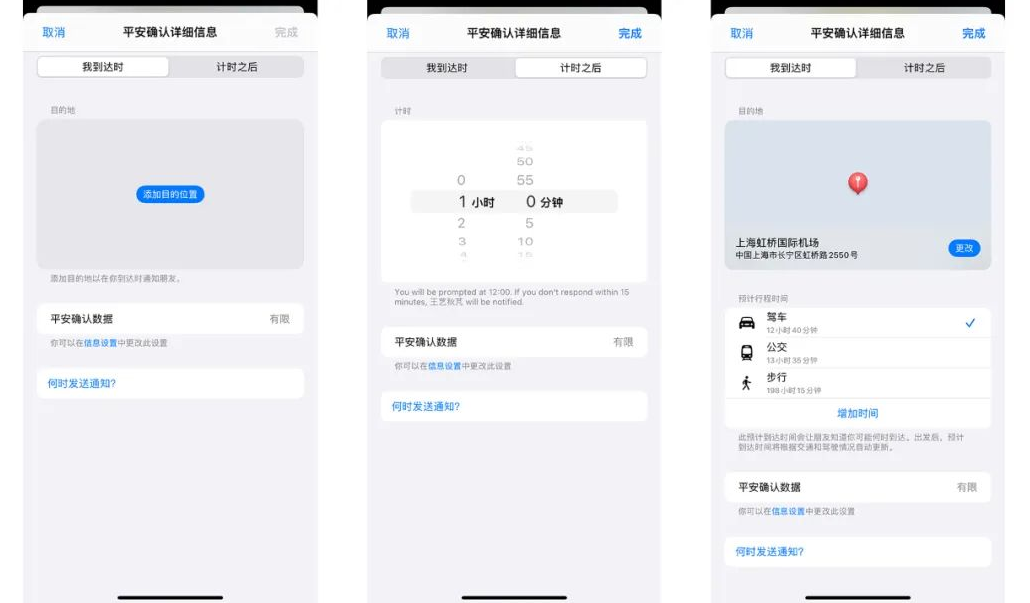
"대기 디스플레이" 기능 최적화
iOS 17 Beta 4에서는 "대기 디스플레이"에 "탭할 때만 미리보기 표시" 전환 버튼이 추가되었습니다.
iPhone 설정을 열고 대기 디스플레이 옵션으로 이동하세요. 여기에서 '탭할 때만 미리보기 표시' 기능을 활성화할 수 있습니다. 활성화되면 대기 모드에서 화면을 탭할 때까지 알림 미리보기가 숨겨집니다.
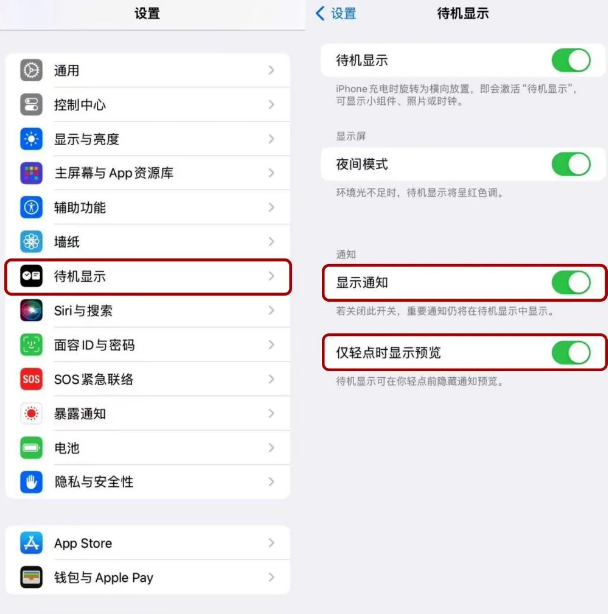
"메시지" 앱 아이콘 조정
Apple의 메시지 앱에서 "+" 메뉴 버튼을 클릭하면 베타 4의 카메라, 사진, 오디오 및 기타 아이콘이 시스템 아이콘.
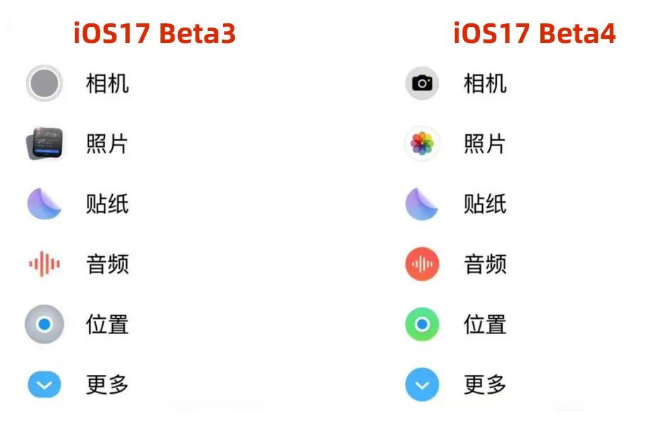
현재 렉, 시그널 바 사라짐, 앱 충돌 등의 문제가 남아 있기 때문에 현재 메인폰을 iOS17 베타 버전으로 업그레이드하는 것은 권장하지 않습니다. 그러나 전반적으로 Beta4는 처음 세 베타 버전보다 더 안정적입니다.
iOS17 공개 베타에서 지원되는 모델
iOS 17은 출시 초기에 지원하는 특정 모델을 발표했습니다. 이러한 모델에는 iPhone 6s 이상, iPad Air 2 이상, iPad mini 4 이상 및 7세대가 포함됩니다. 아이팟 터치. 이러한 장치는 iOS 17을 완벽하게 실행하고 모든 새로운 기능과 최적화를 즐길 수 있는 충분한 하드웨어 성능과 운영 체제 버전을 갖추고 있습니다. 따라서 귀하의 기기가 위의 요구 사항을 충족한다면 걱정 없이 iOS 17로 업그레이드하여 새로운 기능을 경험할 수 있습니다.
iPhone 14 Pro Max, 아이폰 14 Pro, iPhone 14 Plus, iPhone 14, iPhone 13 Pro Max, iPhone 13 Pro, iPhone 13, iPhone 13 mini, iPhone SE 3, iPhone 12 Pro Max, iPhone 12 Pro, iPhone 12, 아이폰 12 미니, 아이폰 SE 2, 아이폰 11 프로 맥스, 아이폰 11 프로, 아이폰 11, 아이폰 XS 맥스, 아이폰 XS, 아이폰 XR.
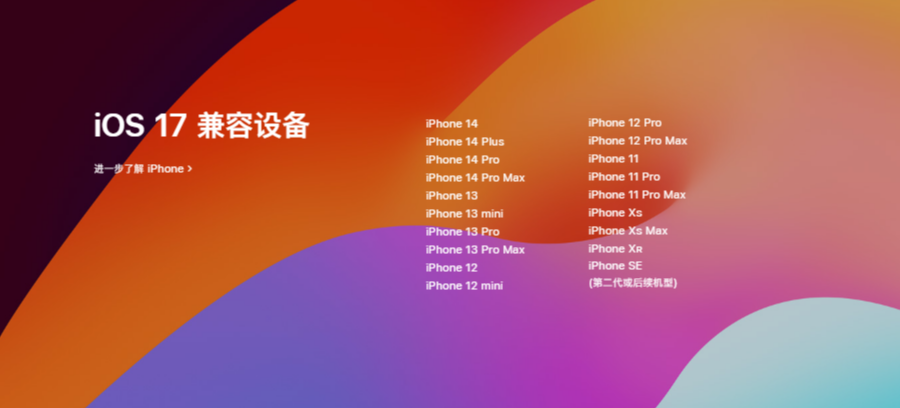
iOS17 베타 업그레이드 및 다운그레이드 방법 및 주의사항
iOS17 베타 업데이트 방법
애플 팬이라면 애플 개발자 계정만 등록하면 바로 [설정]-[일반]에 들어갈 수 있다는 사실을 알고 계실 거라 믿습니다. ]-[ 소프트웨어 업데이트]에서 [베타 업데이트] 옵션을 찾은 후 iOS17 베타 버전을 선택하여 업데이트 작업을 수행합니다.
iOS17Beta를 업데이트할 수 없나요? 괜찮아요! iOS17의 새로운 기능을 경험하는 네 가지 방법을 알려드리겠습니다. 첫째, 공식 버전이 출시될 때까지 기다렸다가 직접 업그레이드할 수 있습니다. 둘째, 설정에서 소프트웨어 업데이트를 통해 문제를 해결해 볼 수 있습니다. 그래도 작동하지 않으면 iTunes를 사용하여 업그레이드해 보세요. 마지막으로, 위의 방법 중 어느 것도 효과가 없으면 타사 도구를 사용하여 iOS17Beta를 업그레이드하는 것을 고려해 볼 수 있습니다. 어떤 방법을 선택하시든, iOS17의 새로운 기능을 가장 빠르게 경험하실 수 있습니다!
iOS 17 2차 퍼블릭 베타 버전 업데이트 제안
예전의 출시 시기에 따르면 iOS 17 정식 버전은 약 한 달 뒤에 출시될 예정이며, 현재는 메이저 버전의 테스트 기간 중입니다. 업데이트.
이전 iOS 시스템 버전에 비해 iOS17에는 업데이트가 상대적으로 적습니다. 주요 업데이트는 사용자 인터페이스 수정과 사용자 경험 및 만족도 향상을 목표로 하는 일부 사소한 기능 개선에 중점을 두고 있습니다.
업데이트 내용은 작지만 여전히 메인 머신을 업그레이드하는 것은 권장되지 않습니다. iOS17을 최대한 빨리 경험하고 싶다면 퍼블릭 베타 버전 업데이트를 선택하는 것이 더 좋습니다.
iOS17 베타 다운그레이드 방법
이 기사에서는 작동이 간단한 Apple의 휴대폰 수리 도구를 사용합니다. "iOS 업그레이드/다운그레이드"는 사용자가 시스템의 공식 버전으로 빠르게 돌아갈 수 있도록 도와줍니다.
이 도구는 150개 이상의 iOS 시스템 오류 복구를 지원할 뿐만 아니라 특히 초보 사용자에게 적합합니다.
작동 가이드:
1단계: 도구를 시작하고, 데이터 케이블을 통해 장치와 컴퓨터를 연결하고, "iOS 업그레이드/다운그레이드"를 클릭한 다음 "다운그레이드" 모드를 선택합니다.
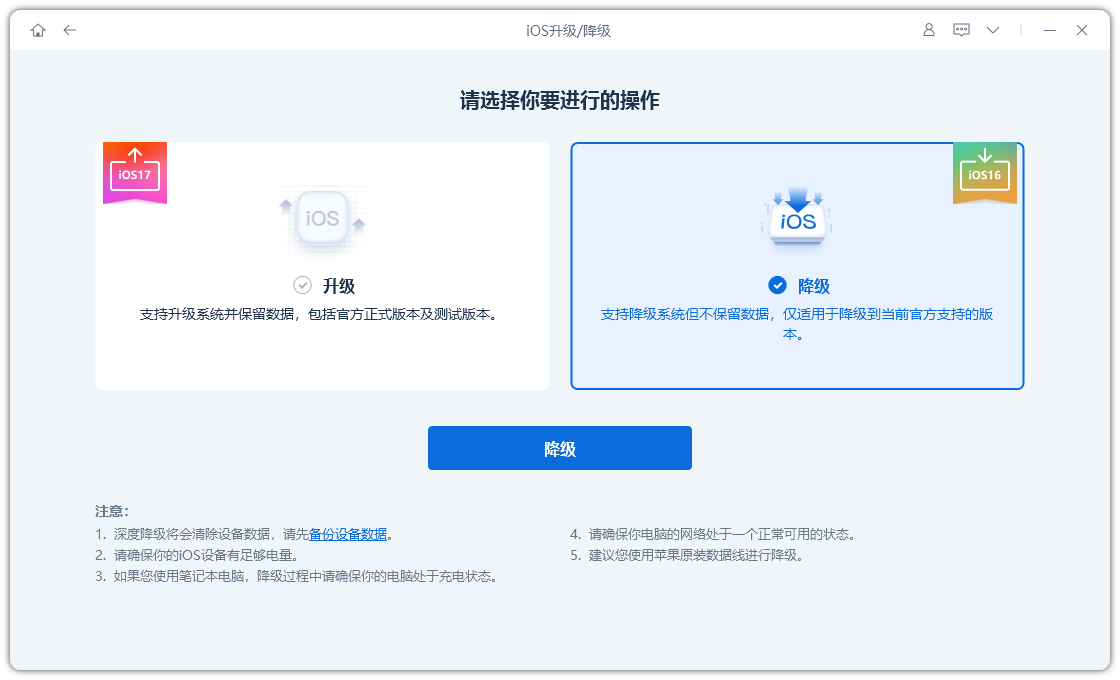
두 번째 단계는 시스템 다운그레이드를 지원하는 인터페이스에서 이 iPhone을 다운그레이드할 수 있는 공식 시스템 버전을 확인하고 "펌웨어 다운로드"를 클릭한 후 펌웨어 다운로드가 완료될 때까지 기다리는 것입니다.
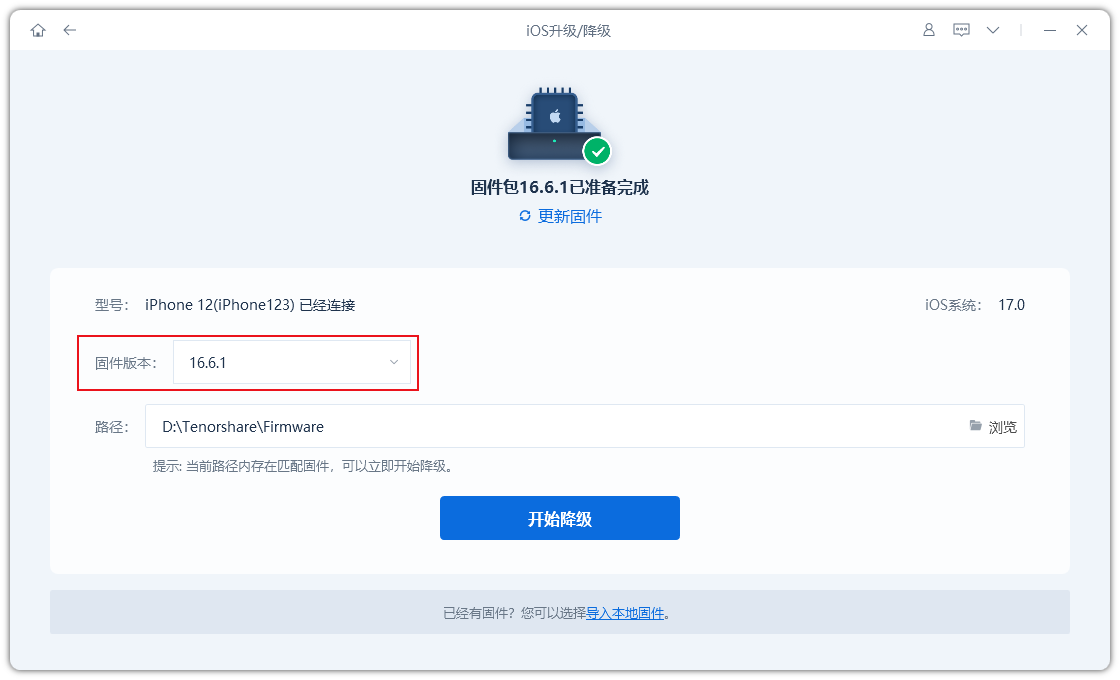
3단계: iPhone이 성공적으로 다운그레이드되었습니다. 펌웨어 다운로드가 완료되면 iOS 다운그레이드 프로세스가 시작될 수 있습니다.

전체 다운그레이드 과정은 약 10분 정도 소요됩니다. 데이터 케이블을 뽑지 않도록 주의하시고 "다운그레이드 성공"이 표시될 때까지 기다리세요.
위 내용은 iOS17 퍼블릭 베타 버전 2 출시! 베타 4 개정판 및 관련 개선 사항이 포함되어 있습니다!의 상세 내용입니다. 자세한 내용은 PHP 중국어 웹사이트의 기타 관련 기사를 참조하세요!

핫 AI 도구

Undresser.AI Undress
사실적인 누드 사진을 만들기 위한 AI 기반 앱

AI Clothes Remover
사진에서 옷을 제거하는 온라인 AI 도구입니다.

Undress AI Tool
무료로 이미지를 벗다

Clothoff.io
AI 옷 제거제

AI Hentai Generator
AI Hentai를 무료로 생성하십시오.

인기 기사

뜨거운 도구

메모장++7.3.1
사용하기 쉬운 무료 코드 편집기

SublimeText3 중국어 버전
중국어 버전, 사용하기 매우 쉽습니다.

스튜디오 13.0.1 보내기
강력한 PHP 통합 개발 환경

드림위버 CS6
시각적 웹 개발 도구

SublimeText3 Mac 버전
신 수준의 코드 편집 소프트웨어(SublimeText3)

뜨거운 주제
 7529
7529
 15
15
 1378
1378
 52
52
 81
81
 11
11
 54
54
 19
19
 21
21
 76
76
 8 iPhone 앱 I ' m 영원히 노력하고 살기 위해 사용
Mar 16, 2025 am 12:19 AM
8 iPhone 앱 I ' m 영원히 노력하고 살기 위해 사용
Mar 16, 2025 am 12:19 AM
수명 최대화 : 더 건강하고 더 긴 수명을위한 iPhone 앱 Groucho Marx는 영원히 살거나 노력하는 것을 좋아했습니다. 불멸은 여전히 애매 모호하지만, 우리는 우리의 수명과 Healthspan을 크게 확장 할 수 있습니다 (우리가 enj 시간의 기간
 2025 년 최고의 11 인치 iPad 에어 케이스
Mar 19, 2025 am 06:03 AM
2025 년 최고의 11 인치 iPad 에어 케이스
Mar 19, 2025 am 06:03 AM
최고 iPad Air 11 인치 케이스 : 포괄적 인 가이드 (업데이트 03/14/2025) 이 업데이트 된 가이드는 다양한 요구와 예산을 제공하는 최고의 iPad Air 11 인치 케이스를 보여줍니다. 새로운 M3 또는 M2 모델을 소유하든 투자 보호
 Google 어시스턴트는 더 이상 Waze On iPhone과 함께 작동하지 않습니다.
Apr 03, 2025 am 03:54 AM
Google 어시스턴트는 더 이상 Waze On iPhone과 함께 작동하지 않습니다.
Apr 03, 2025 am 03:54 AM
Google은 1 년 넘게 오작동해온 기능인 iPhones 용 Waze의 Google Assistant 통합을 일몰하고 있습니다. Waze Community Forum에서 발표 된이 결정은 Google이 Google Assistant를 완전히 대체 할 준비를하면서 나옵니다.
 2025 년 최고의 iPad Pro 13 인치 사례
Mar 25, 2025 am 02:49 AM
2025 년 최고의 iPad Pro 13 인치 사례
Mar 25, 2025 am 02:49 AM
13 인치 iPad Pro와 함께 급락하면 우발적 인 손상으로부터 보호하기 위해 케이스를 사용하여 키트 할 것입니다.
 2025 년 최고의 13 인치 iPad 에어 케이스
Mar 20, 2025 am 02:42 AM
2025 년 최고의 13 인치 iPad 에어 케이스
Mar 20, 2025 am 02:42 AM
2025 년 최고의 iPad Air 13 인치 보호 케이스 새로운 13 인치 iPad 공기는 보호 케이스없이 쉽게 긁히거나 부딪 치거나 파손됩니다. 좋은 보호 케이스는 태블릿을 보호 할뿐만 아니라 외관을 향상시킵니다. 우리는 당신에게 탁월한 외관을 가진 다양한 보호 사례를 선택했으며 항상 당신을위한 하나가 있습니다! 업데이트 : 2025 년 3 월 15 일 최고의 예산 iPad Air Case의 선택을 업데이트하고 케이스 호환성에 대한 지침을 추가했습니다. 최고의 전반적인 선택 : iPad Air 용 Apple Smart Folio 13 인치 원래 가격 $ 99, 현재 가격 $ 79, $ 20! Apple Smart Fo
 Apple Intelligence는 흉상이지만 하나의 주요 이점이 있습니다.
Mar 25, 2025 am 03:08 AM
Apple Intelligence는 흉상이지만 하나의 주요 이점이 있습니다.
Mar 25, 2025 am 03:08 AM
요약 Apple Intelligence는 지금까지 인상적인 기능으로 저조한 배송을 해왔으며, 그 중 일부는 iOS 19가 나중에 출시 될 때까지 도착하지 않을 것입니다.
 내가 Apple Family 공유를 사용하지 않는 간단한 이유 (그러나 좋습니다)
Mar 22, 2025 am 03:04 AM
내가 Apple Family 공유를 사용하지 않는 간단한 이유 (그러나 좋습니다)
Mar 22, 2025 am 03:04 AM
애플의 가족 공유 : 깨진 약속? 구매의 레너로드로부터 보호하지 않도록 요청하십시오 Apple의 가족 공유는 앱, 구독 등을 공유하기에 편리하지만 "구매 요청"기능은 사전에 실패합니다.
 어떤 아이폰 버전이 가장 좋습니까?
Apr 02, 2025 pm 04:53 PM
어떤 아이폰 버전이 가장 좋습니까?
Apr 02, 2025 pm 04:53 PM
최고의 iPhone 버전은 개인의 요구에 따라 다릅니다. 1. iPhone12는 5G가 필요한 사용자에게 적합합니다. 2. iPhone 13은 긴 배터리 수명이 필요한 사용자에게 적합합니다. 3. iPhone 14와 15Promax는 강력한 사진 기능이 필요한 사용자에게 적합합니다. 특히 15Promax는 AR 응용 프로그램도 지원합니다.




